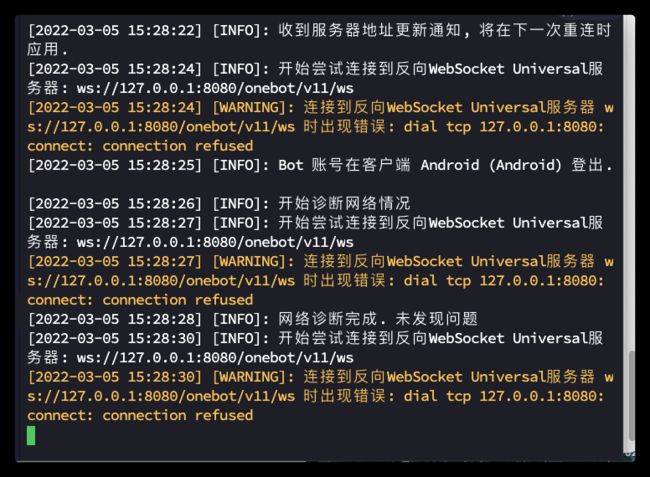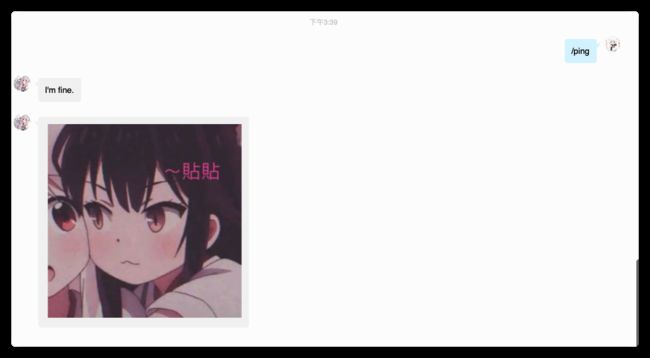使用GO-CQHttp搭建QQ的机器人
本文结合@ATRI官方文档 大部分搬运@Ciraos葱苓的博客以及个人经验总结
Go-CQHttp + Atri
使用Linux部署
提前准备
-
一台云服务器,或者一台电脑
- 腾讯云轻量服务器1h2g Ubuntu64位系统(我的)
-
python>=3.8 的运行环境
-
QQ号(不建议使用大号)
配置Go-CQHttp
前往go-cqhttp release下载cqhttp对应的linux服务端go-cqhttp_linux_amd64.tar.gz文件。
使用ssh工具进入服务器,新建cqhttp文件夹
cd ~
mkdir cqhttp && cd cqhttp
将go-cqhttp_linux_amd64.tar.gz上传到cqhttp文件夹,我推荐使用TermiusMac版工具连接服务器(Termius自带文件夹上传功能)
tar -xvzf go-cqhttp_linux_amd64.tar.gz //解压文件
运行./go-cqhttp,等待出现以下:
这里选择3: 反向 Websocket 通信,因为我们用的是atri,需要用到反向 websocket 通信,按下数字键
此时,按下ctrl+c结束进程,然后修改config.yml
注释里有 // 的需要自己自定义。其他的我也弄不懂,所以建议不要动。
# go-cqhttp 默认配置文件
account: # 账号相关
uin: 1437907718 # QQ账号
password: '' # 密码为空时使用扫码登录
encrypt: false # 是否开启密码加密
status: 0 # 在线状态 请参考 https://docs.go-cqhttp.org/guide/config.html#在线状态
relogin: # 重连设置
delay: 3 # 首次重连延迟, 单位秒
interval: 3 # 重连间隔
max-times: 0 # 最大重连次数, 0为无限制
# 连接服务列表
servers:
# 添加方式,同一连接方式可添加多个,具体配置说明请查看文档
#- http: # http 通信
#- ws: # 正向 Websocket
#- ws-reverse: # 反向 Websocket
#- pprof: #性能分析服务器
# 反向WS设置
- ws-reverse:
# 反向WS Universal 地址
# 注意 设置了此项地址后下面两项将会被忽略
universal: ws://127.0.0.1:8080/onebot/v11/ws // 反向 websockets 通信地址,按照我写的就行。
# 反向WS API 地址
api: ws://your_websocket_api.server
# 反向WS Event 地址
event: ws://your_websocket_event.server
# 重连间隔 单位毫秒
reconnect-interval: 3000
middlewares:
<<: *default # 引用默认中间件
_config.yml设置好之后,继续运行./go-cqhttp:
接下来会出现一个二维码,拿你的机器人qq扫码授权即可。第一次扫码就行,之后无需扫码,除非你动了文件。
虽然会出现黄色字段,但是不用管,等最后设置好nonebot后,就可以连通了:
[2022-03-05 15:29:03] [WARNING]: 连接到反向WebSocket Universal服务器 ws://127.0.0.1:8080/onebot/v11/ws 时出现错误: dial tcp 127.0.0.1:8080: connect: connection refused
按下ctrl+c结束进程,并输入 cd ~返回home文件夹。到这,你的cqhttp就配置成功了!
配置atri
传送门:atri
高性能文爱萝卜子,糅杂了各类有趣小功能。
从Github库下载好ATRI-main.zip压缩包
放进你的服务器目录中,然后通过unzip ATRI-main.zip命令解压此压缩包,
我建议把
ATRI-main文件夹名称改为main,以方便后期的调试,
再通过cd main进入文件夹,并输入以下命令安装atri所需的依赖:
pip install -r requirements.txt
安装完依赖之后,再修改下文件夹中的config.yml文件,这里我们只做最初的改动:
记得将
InlineGoCQHTTP的enable改为false。我们暂时采用GO-CQHttp、atri分开运行的方式。
BotSelfConfig:
host: "127.0.0.1" # 监听ip,要和cq-http中的设置保持一致。
port: 20000 # 监听端口,要和cq-http中的设置保持一致。
debug: false
superusers: ["1234567890"] # 超级用户qq号码。注意:这不是机器人qq号,这是一个和机器人沟通的账号。
nickname: ["ATRI", "Atri", "atri", "亚托莉", "アトリ"]
command_start: ["", "/"]
command_sep: ["."]
session_expire_timeout: 60
proxy: "" # 请参考文档
InlineGoCQHTTP: # 在atri文件夹内调用cqhttp,这边建议cq-http和atri分开跑比较好呢!
enabled: false
accounts: # 可多个账号,具体请参考文档
- uin: 1234567890
password: ""
protocol: 3
download_domain: "github.com"
download_version: "v1.0.0-rc1"
SauceNAO:
key: ""
Setu:
reverse_proxy: true # 请参考文档
reverse_proxy_domain: "i.pixiv.re"
修改好之后,就可以通过以下命令来启动atri啦!
python main.py
screen让你的机器人跑起来
安装screen模块:
通过如下命令安装screen:
yum install -y screen
screen简单命令
创建一个screen
例如:screen -S [name]:
screen -S cqhttp
这样,你就创建好了一个screen,现在按住ctrl a+d来退出,如果你还想查看的话,也可以通过screen -r cqhttp来查看。
查看当前运行中的screen
例如:screen -ls
ubuntu@VM-16-11-ubuntu:~$ screen -ls
There are screens on:
2183677.cqhttp (03/04/2022 09:55:58 PM) (Detached)
2182766.atri (03/04/2022 09:52:23 PM) (Detached)
2 Sockets in /run/screen/S-ubuntu.
注意上述命令中的数字2183677.cqhttp,它非常有用,我们可以通过screen -r 2183677的方式来重新加入,也可以通过screen -r cqhttp来进入screen。
销毁一个screen
例如:screen -X -S [name] quit。按上文所述,我们查到cqhttp的数字为2183677,那么我们就可以通过如下方式来杀死这个screen:
screen -X -S 2183677 quit
将atri和cqhttp连通
大体思路:在cqhttp的文件夹内创建一个screen用来运行cqhttp,然后退出当前screen,cd到atri文件夹,仍按照上述步骤操作,这样,cqhttp才能和atri连通。
cd cqhttp
screen -S cqhttp
此时,我们已经开启了cqhttp的screen窗口,这时,我们就可以先通过./go-cqhttp faststart让cqhttp运行起来,然后通过ctrl a+d退出当前screen。再然后,进入到atri文件夹内。
cd ~
cd atri
screen -S atri
同样的,atri窗口已经开启,通过python main.py让atri运行,然后ctrl a+d退出。
此时,我们再screen -r cqhttp返回cq的screen,发现已经连接上atri辣!
我们对机器人发一个/ping,机器人便会回复,